Hoe kan je applicaties naast elkaar zetten in Windows 11 om beter te kunnen multitasken?
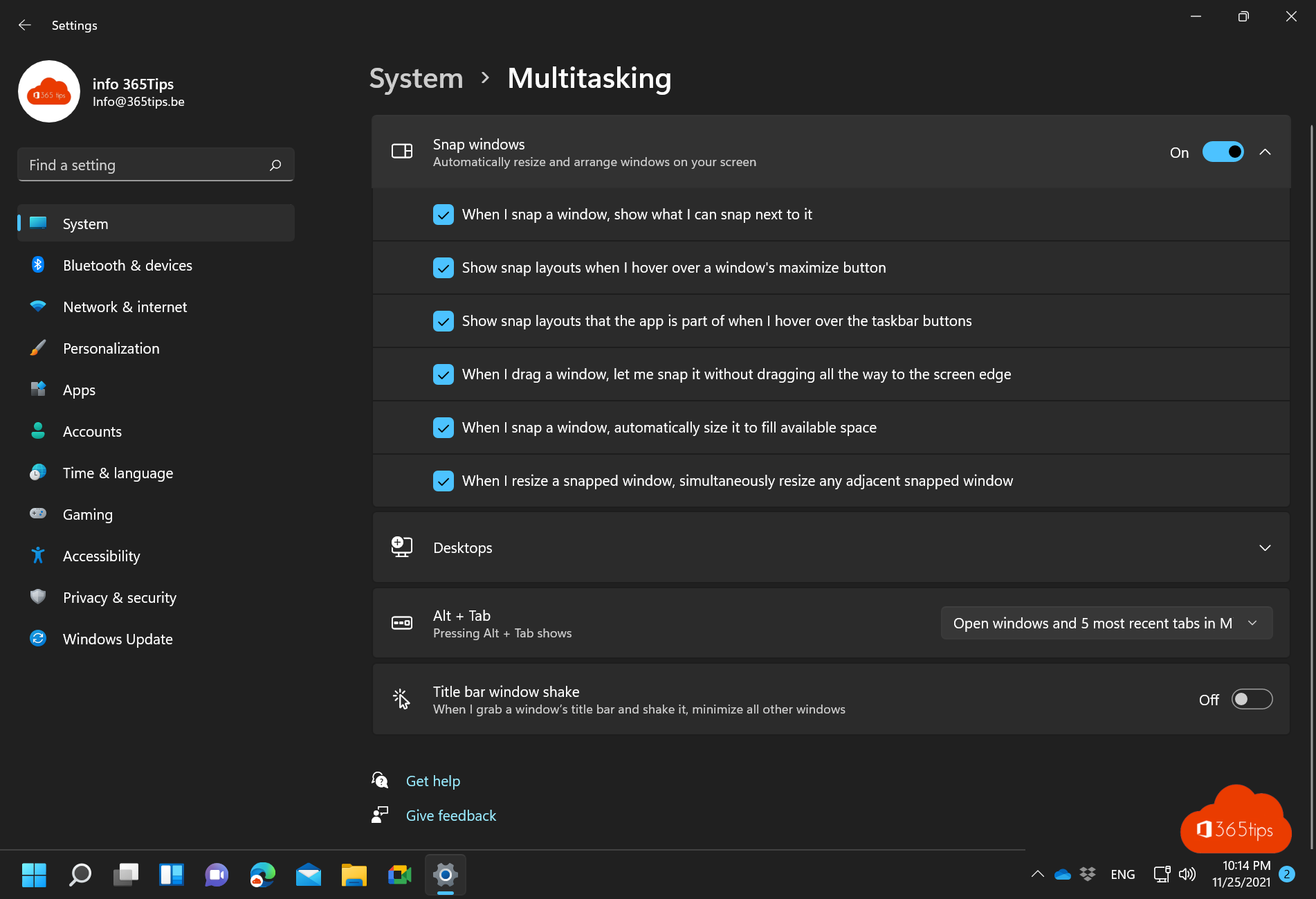
Windows 11 brengt verschillende vernieuwde snufjes op de markt die gebruikers toelaten om sneller en efficiënter hun dagelijkse taken te verwerken.
In Windows 11 kan je bijvoorbeeld gemakkelijker het mobiel data-verbruik beperken of je kan eenvoudiger opnames maken dankzij de Xbox modus.
Heb je nog geen Windows 11 ga dan deze vlug installeren met deze tip.
Multitasken inschakelen in Windows 11
Ga naar Instellingen in Windows 11 -> Multitasking en schakel “venster uitlijning” in.
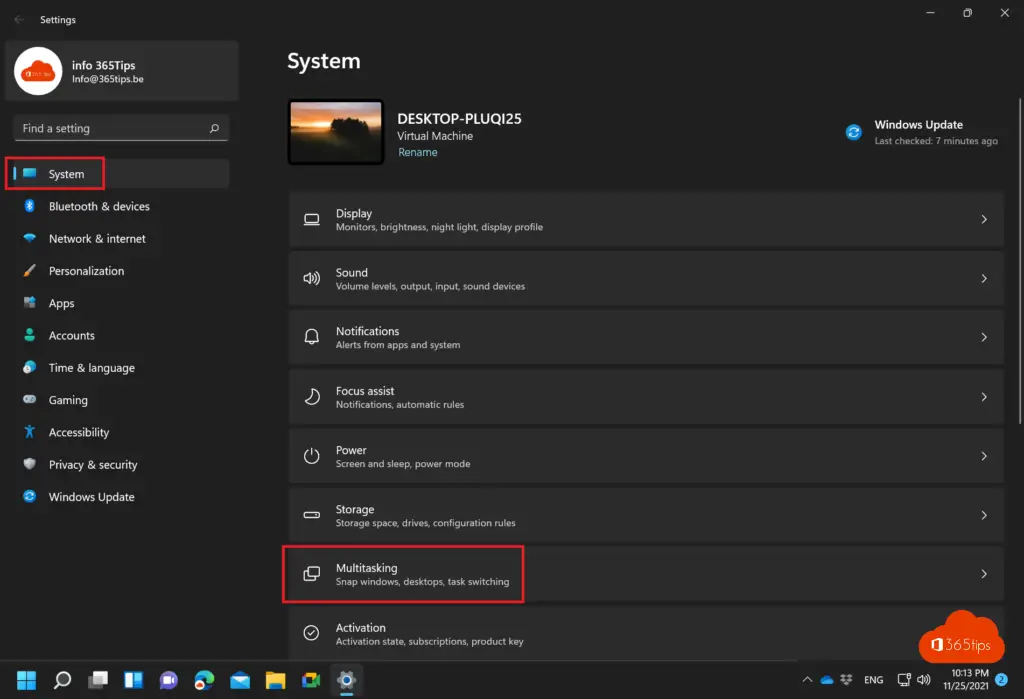
Hoe plaats je twee of meerdere windows-vensters naast mekaar?
Ga met de muis over het maximaliseren vierkantje in een actief venster. Als je de rasterweergave ziet, selecteert je de beste modus die past.
Heb je 2 applicaties, kies dan best voor de weergave zoals in de bovenstaande video.
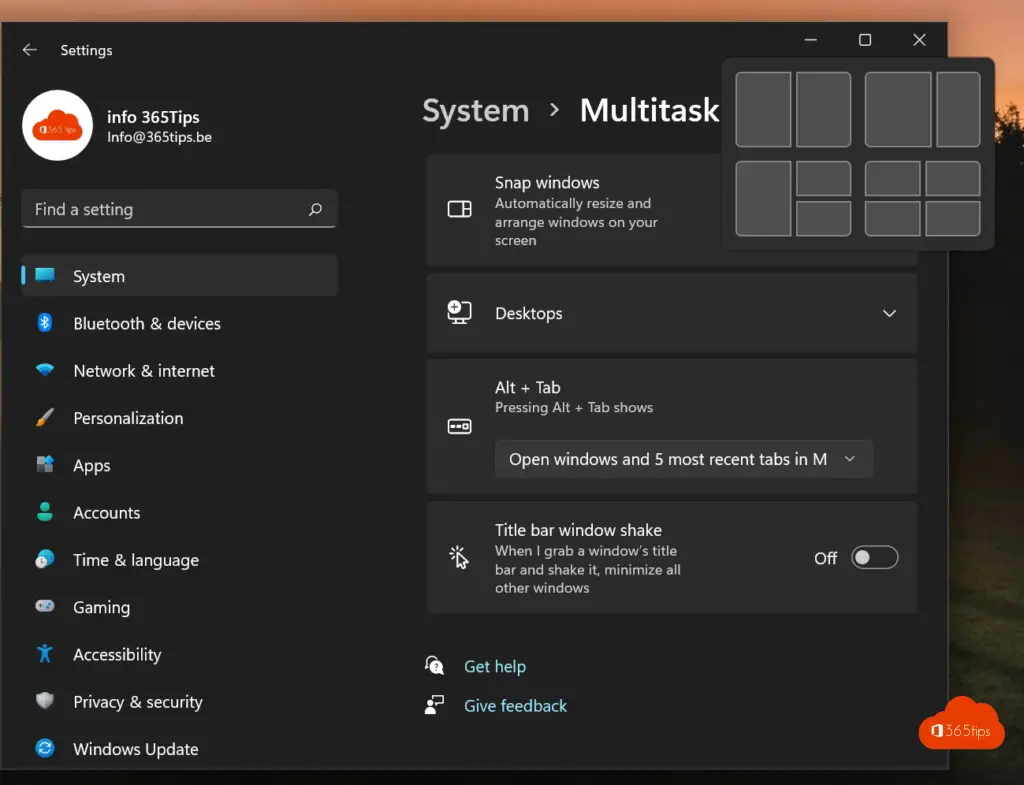
Je scherm verplaatsen in Windows 11
Wens je één van de twee vensters groter te maken dan hoef je deze niet meer per venster aan te passen.
Sleep de rand van de vensters naar de gewenste plaats.
Lees ook andere Windows 11 blogs
Hoe Windows 11 downloaden en installeren? Instructies, tips & tricks!
Hoe opdrachtprompt uitvoeren als beheerder in Windows 10 of 11
Hoe een Hosts-bestand bewerken in Windows 10 of 11
Printscreen, screenshot of schermopname maken in Windows 11?